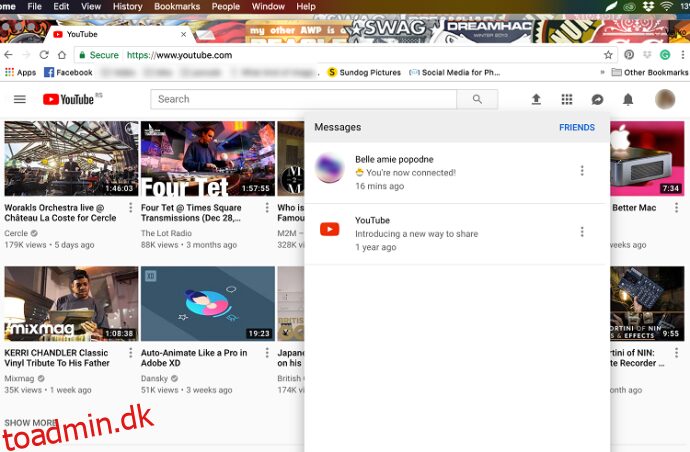YouTube er ikke den platform, du normalt forbinder med beskeder. Beskeder på YouTube var så upopulært, at virksomheden fjernede det i juli 2018. Heldigvis er der stadig en måde at sende beskeder på denne populære videodelingsplatform, uanset hvilken enhed du bruger. Der er endda nogle alternative måder at komme i kontakt med din yndlings YouTuber på.
Indholdsfortegnelse
YouTube-beskeder på en stationær/bærbar computer
Trin 1
Log ind på din YouTube-konto fra en browser, og klik på “taleboble”-ikonet ud for Notifikationer. Det er placeret i øverste højre afsnit.
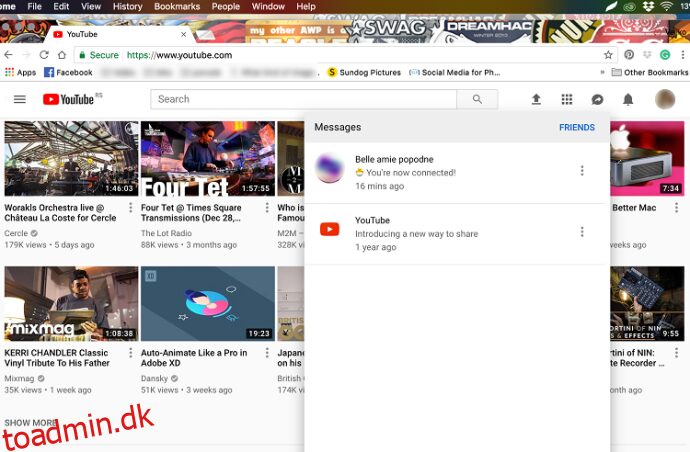
Rullemenuen viser alle de venner, du har oprettet forbindelse til. Hvis du vil tilføje flere, skal du klikke på Venner i øverste højre hjørne.
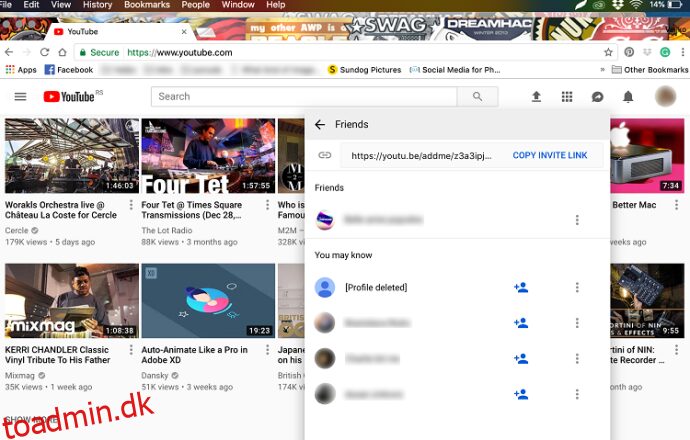
Videodelingsplatformen giver en liste over potentielle venner baseret på dine Gmail-kontakter, forudsat at de også er på YouTube. Du kan invitere dem ved at klikke på det blå “ven”-ikon.
Alternativt skal du klikke på menuen Mere (tre lodrette prikker) og vælge Inviter. Når vennen har bekræftet invitationen, kan du begynde at chatte.
Trin 2
Klik på profilen fra menuen Beskeder, og chatten dukker op i bunden af vinduet.
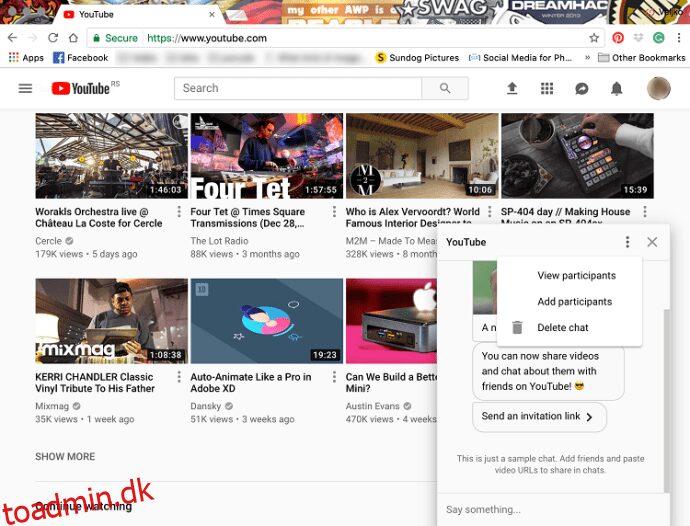
Chatmenuen er grundlæggende. Indtast din besked eller indsæt en URL, tryk på Enter, og du har sendt beskeden. Menuen Mere (tre lodrette prikker) giver dig mulighed for at tilføje flere personer til chatten, se deltagere eller slette samtalen.
YouTube-beskeder via mobil
Du kan nemt sende beskeder til en person på YouTube på en mobilenhed via YouTube-appen.
Bemærk: Når du taper på YouTube fra mobilen Google Chrome, kommer du til appen.
Start YouTube-appen, og vælg Indbakke nederst på skærmen.
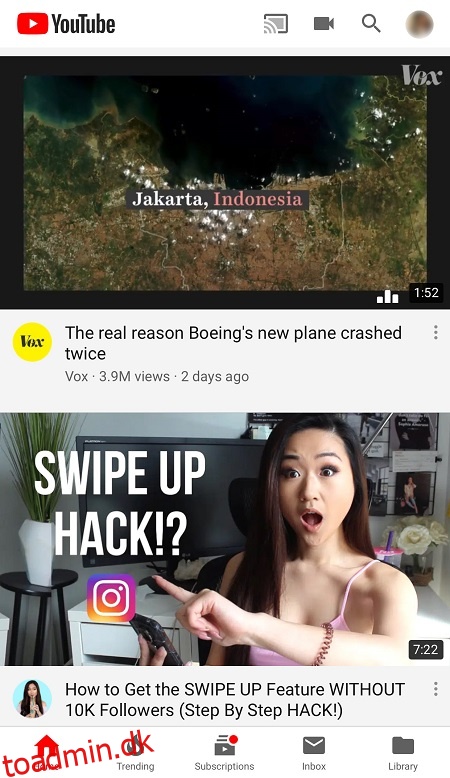
Følgende vindue viser dig en liste over venner, du har oprettet forbindelse til. Tryk på den person, du vil chatte med, og indtast din besked.
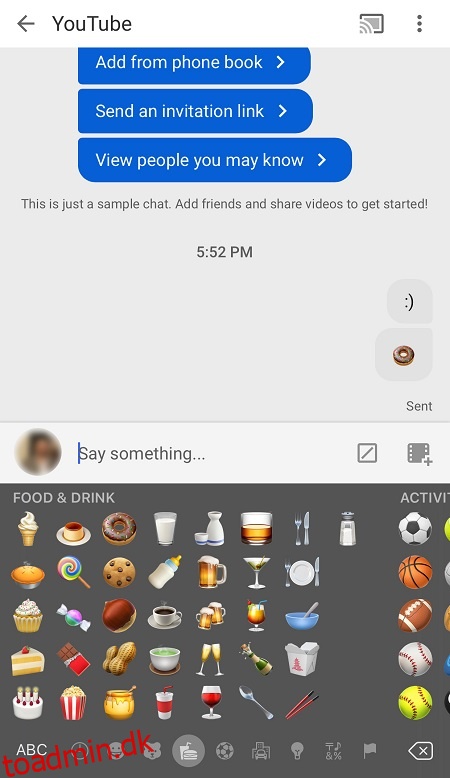
Mobil YouTube-beskeder er bedre end den i browseren. Først kan du vælge og sende forskellige humørikoner fra dit tastatur. Indtastning af humørikon-symbolerne i browseren gør det ikke til et billede.
Du kan også søge efter nøgleord og YouTube-videoer ved at trykke på de ekstra ikoner, der er placeret i feltet “Sig noget…”. Ved at trykke på menuen Mere (gæt hvor mange prikker der er) får du en Mute Notifications-indstilling, som ikke er tilgængelig, hvis du tilgår YouTube via browseren.
Gruppebeskeder
YouTube-mobilappen giver dig mulighed for at oprette beskedgrupper. Og igen, denne mulighed er ikke tilgængelig, hvis du tilgår YouTube via browseren.
Tryk på Ny gruppe fra din indbakke, og skriv navnet på gruppen. Tryk på Udført, og tryk på Inviter venner for at tilføje flere personer til gruppen.
Denne mulighed er ret nyttig, hvis du bruger YouTube til erhvervslivet, ønsker at promovere din kanal eller kommunikere med dine følgere.
Sende beskeder til din favorit YouTuber
Chancerne er, at du ikke vil være i stand til at sende en besked til din yndlings YouTuber ved hjælp af metoderne beskrevet ovenfor. Der er dog en måde at omgå denne ulejlighed på. Og følgende tricks gælder for både mobil og desktop YouTube.
Klik på den kanal, du vil sende besked til, og naviger til siden Om. Klik på Vis e-mail under detaljer for at afsløre kontaktadressen. På skrivebordet skal du muligvis bevise din menneskelighed ved at markere et felt ud for “Jeg er ikke en robot”-erklæringen.
Ikke desto mindre deler nogle kanaler som Vox let deres e-mails, så det burde være ret nemt at komme i kontakt med dem.
En anden måde at nå ud til en kanal/YouTuber på er at bruge sektionen Links på siden Om. Der er normalt links til Twitter, Instagram eller Facebook, hvilket gør hele beskedprocessen nemmere.
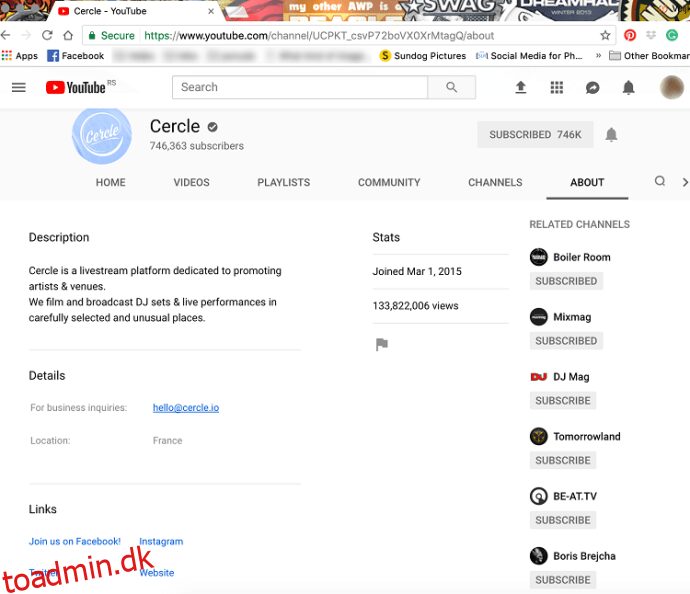
Et par tips og tricks til vejen
Tid overvåget
Gå til din konto, og vælg Tid set for at se, hvor mange timer du har brugt på at se videoer. Menuen giver dig også mulighed for at blive mindet om at holde en pause, hvis du bliver revet med.
YouTube-historier
Du ved det måske ikke, men YouTube hoppede også med på historiernes vogn. Tryk på Abonnementer på en mobilenhed, og stryg op, indtil du når Historier. Tryk på den historie, du kan lide, og stryg til venstre eller højre for at se mere.
Begrænset tilstand
Der er meget lidt indhold, der kan mærkes som kun for voksne på YouTube. Alligevel, hvis du er bekymret for de videoer, dine børn ser, skal du gå til Indstillinger og slå Begrænset tilstand til.
Skriv, Send, Svar
Med flere beskedmuligheder tilgængelige på mobilappen ser YouTube ud til at tilskynde brugerne til at chatte via platformen. Selvom det er brugervenligt og ligetil, er YouTube-beskeder ikke i nærheden af Facebook Messenger eller Instagram DM.
Du ville sandsynligvis begynde at bruge YT-beskederne mere, hvis platformen tillod direkte beskeder til YouTubere, som ikke er dine venner. Har du nogensinde sendt en besked til nogen på YouTube? Hvis ja, så smid os en kommentar nedenfor.